Jika anda menggunakan Linux dan anda mahukan suite pejabat yang lebih besar daripada yang ditawarkan oleh Libre Office , Calligra Office Suite adalah jawapannya. Ia adalah suite reka bentuk Pejabat/Grafi yang berciri penuh, dengan alatan yang sangat baik untuk pelbagai tugasan.
Calligra datang dengan banyak apl berbeza, seperti Words untuk dokumen, alat grafik vektor Karbon, editor pangkalan data, pembuat pembentangan, alat untuk hamparan dan banyak lagi.
Pasang Calligra Office Suite
Untuk memasang suite Calligra Office, anda perlu menjalankan Ubuntu, Debian, Arch Linux, Fedora, OpenSUSE, Gentoo atau pengedaran Linux yang mempunyai akses kepada pakej dan alatan KDE Plasma terkini.
Ubuntu
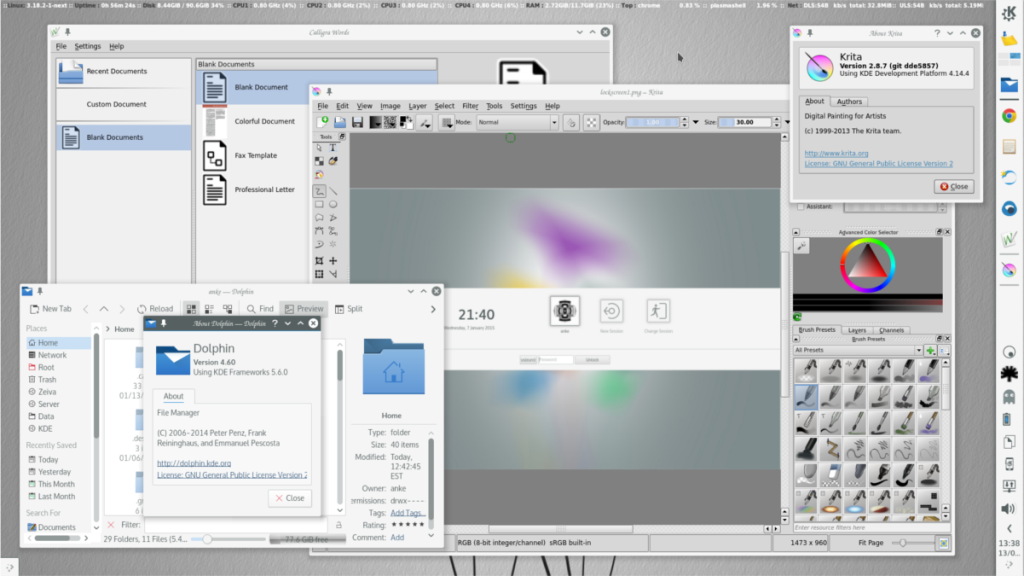
Calligra tersedia untuk pemasangan pada sistem pengendalian Linux Ubuntu melalui kaedah tradisional. Untuk mendapatkannya, buka Pusat Perisian Ubuntu atau KDE Discover, cari "Calligra" dan pasangkannya. Sebagai alternatif, pergi ke tetingkap terminal dan masukkan arahan berikut untuk meneruskannya.
sudo apt install calligra
Calligra Tidak Stabil
Bagi kebanyakan orang di Ubuntu, versi Calligra yang terdapat di pusat perisian adalah cukup baik. Walau bagaimanapun, jika anda tidak sabar menunggu ciri baharu, versi ini mungkin tidak cukup bagus. Nasib baik, sangat mudah untuk mendapatkan versi Calligra yang lebih terkini di Ubuntu melalui PPA.
PPA Calligra yang tidak stabil biasanya dikhaskan untuk KDE Neon, pengedaran Linux yang menggunakan Ubuntu sebagai pangkalan. Walau bagaimanapun, mana-mana pengguna Ubuntu boleh menggunakan PPA ini untuk mendapatkan versi Calligra Office yang lebih baharu. Untuk menambah PPA, buka terminal dan lakukan arahan berikut:
sudo add-apt-repository ppa:neon/ppa
Selepas menambah Neon PPA pada Ubuntu, anda perlu menjalankan arahan kemas kini pada Ubuntu. Melakukan ini akan menyegarkan semula cache pakej PC anda dan membolehkan Ubuntu melihat versi perisian yang lebih baharu dalam sumbernya.
kemas kini sudo apt
Menggunakan PPA ini pada Ubuntu memerlukan pengguna memasang beberapa alatan KDE Neon. Memasang alat ini adalah penting dan akan membantu alat Calligra Office berjalan dengan betul. Pasang alatan KDE Neon pada PC anda dengan apt .
sudo apt-get install project-neon-base
Pemasangan pakej asas Project Neon mungkin mengambil sedikit masa, jadi bersabarlah. Apabila ia selesai, pasang versi Calligra yang tidak stabil untuk menyelesaikan proses tersebut.
sudo apt install project-neon-calligra project-neon-calligra-dbg
Apabila semuanya selesai dipasang, log keluar dari sesi Ubuntu semasa anda. Pada menu log masuk, pilih pilihan "Projek Neon" dan log masuk semula untuk menjalankan Calligra tidak stabil.
Debian
Pengguna Debian boleh mengakses versi Calligra yang stabil pada Debian 9 Stretch (Stabil). Untuk memasangnya, buka terminal dan gunakan arahan apt-get untuk meneruskannya.
sudo apt-get install calligra
Calligra Tidak Stabil
Kebanyakan pengguna Debian boleh menggunakan Calligra, tetapi versinya dalam Debian 9 agak ketinggalan zaman. Alternatifnya ialah memasang versi tidak stabil dengan mendayakan repo Pengujian dalam Debian.
Nota: hanya dayakan Pengujian dalam Debian jika anda memahami cara membetulkan perkara yang salah!
Untuk memulakan, dayakan Pengujian dalam fail /etc/apt/sources.list anda .
su -
echo "deb https://deb.debian.org/debian testing main" >> /etc/apt/sources.list
Seterusnya, jalankan arahan kemas kini supaya Debian boleh mengakses Repo ujian baharu.
sudo apt-get kemas kini
Selepas menjalankan kemas kini, nyahpasang Calligra daripada Debian, kerana anda menggunakan pakej lama.
sudo apt-get keluarkan calligra
Akhir sekali, pasang versi Calligra yang lebih baharu:
sudo apt-get -t testing install calligra
Arch Linux
Arch Linux terkenal kerana sentiasa mempunyai perisian terkini dan ia mempunyai versi terkini suite pejabat Calligra dalam sumber perisiannya. Untuk mendapatkannya pada Arch PC anda, hanya gunakan pengurus pakej Pacman untuk menyegerakkannya.
sudo pacman -S calligra
Sebagai alternatif, jika anda menghadapi masalah dengan pakej Calligra utama, terdapat versi suite pejabat dalam Arch Linux AUR tersedia untuk disusun.
Fedora
Fedora, seperti Arch Linux, sangat terkini. Ia kerap menerima pakej terkini, jadi mendapatkan versi Calligra yang agak terkini tidak memerlukan kerja keras sama sekali. Untuk memasang, buka terminal dan gunakan DNF untuk memasang perisian.
sudo dnf pasang calligra -y
OpenSUSE
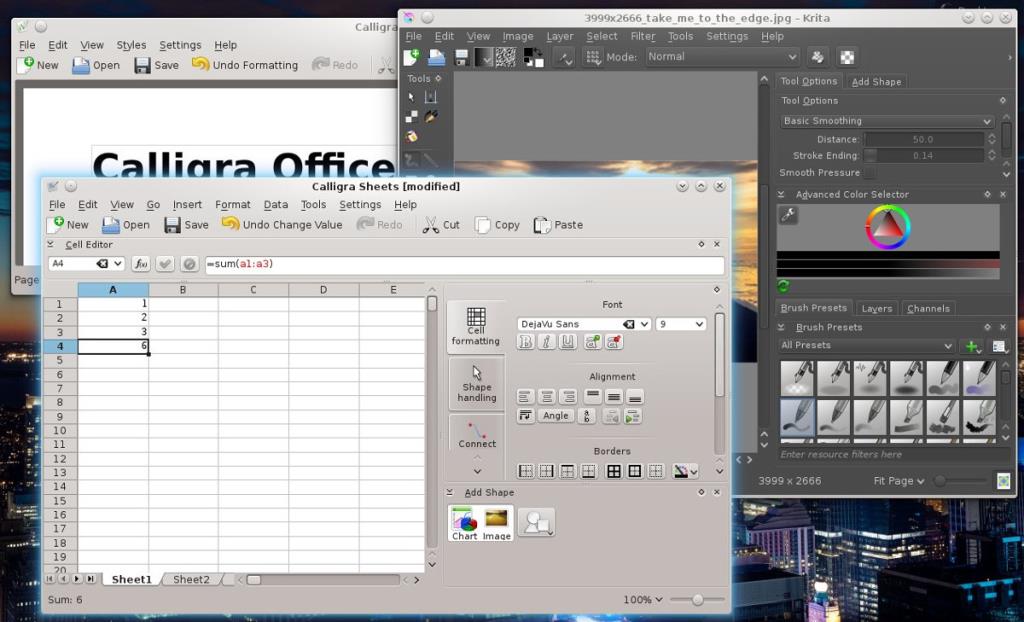
Pada OpenSUSE, mendapatkan versi Calligra yang lebih baharu adalah sedikit lebih sukar kerana fakta bahawa versi OS tertentu tidak berpusat pada perisian baharu. Sebaliknya, tumpuannya ialah kestabilan yang kukuh, dan ini bermakna kadangkala program tidak begitu terkini. Untuk mendapatkan versi baharu Calligra pada OpenSUSE Leap, tambahkan repositori perisian berikut:
Lompatan 15.0
sudo zypper addrepo https://ftp.gwdg.de/pub/opensuse/repositories/KDE:/Extra/openSUSE_Leap_15.0/ opensuse-kde-extra
Lonjakan 42.3
sudo zypper addrepo https://ftp.gwdg.de/pub/opensuse/repositories/KDE:/Extra/openSUSE_Leap_42.3/ opensuse-kde-extra
Seterusnya, pasang Calligra dengan:
sudo zypper pasang calligra
Tumbleweed
OpenSUSE ialah OS unik kerana satu versi pengedarannya (LEAP) memfokuskan pada kestabilan, manakala versi lain memfokuskan pada perisian terkini mutlak. Jika anda seorang pengguna OpenSUSE Tumbleweed, mendapatkan versi terkini Calligra sepatutnya tiada masalah dengan Zypper.
sudo zypper pasang calligra
Linux lain
Calligra ialah Suite Pejabat rasmi untuk desktop KDE Plasma . Akibatnya, anda boleh menemuinya hampir di mana-mana. Jika anda berminat untuk memasang Calligra, tetapi anda tidak menemui arahan yang berkaitan dengan pengedaran anda, pertimbangkan untuk menyemak Pkgs.org . Sebagai alternatif, baca tapak web, kerana mereka mungkin mempunyai maklumat khusus untuk anda.

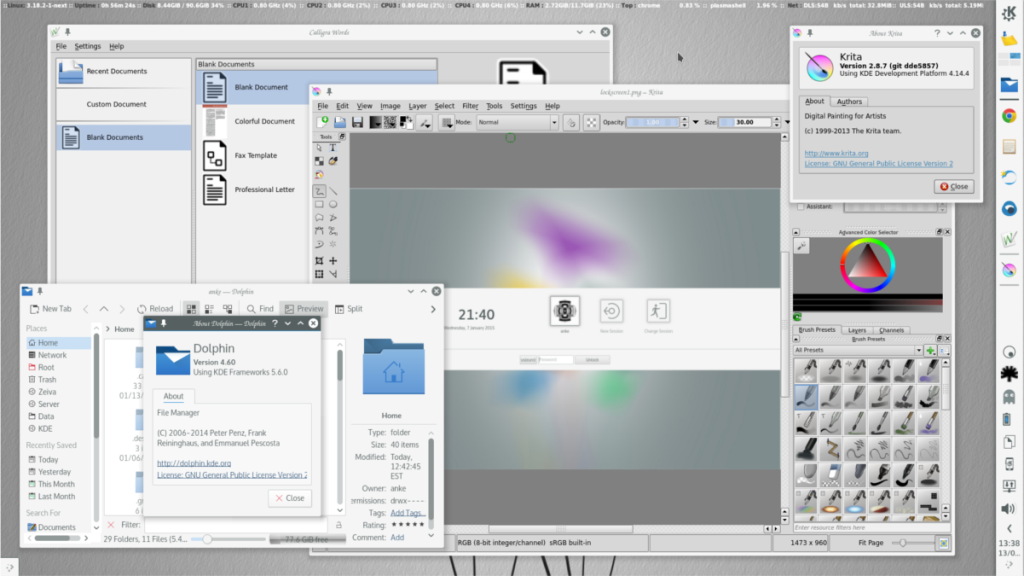
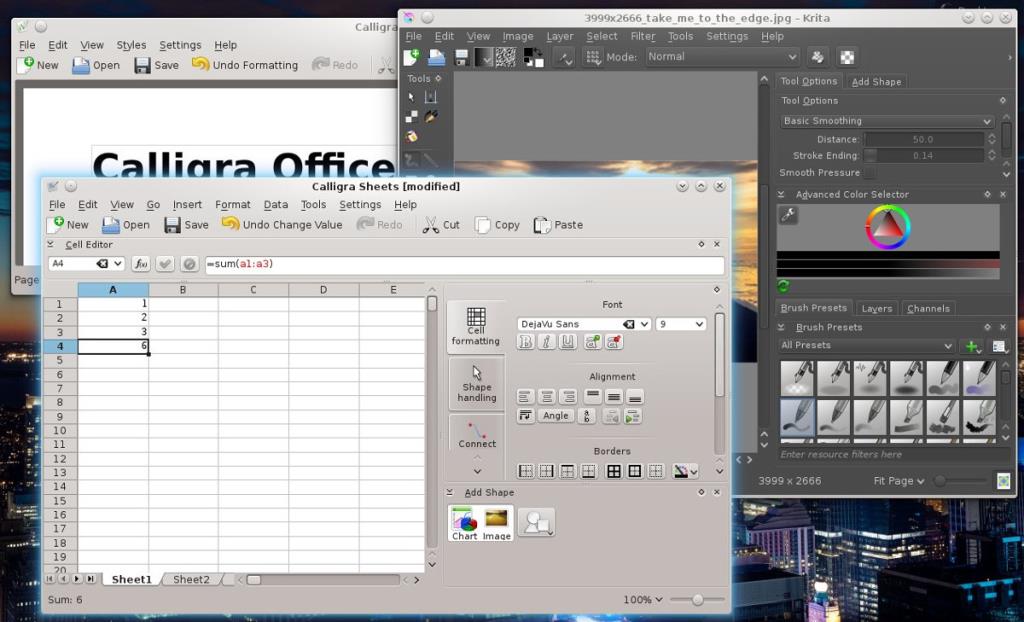



![Muat turun FlightGear Flight Simulator Secara Percuma [Selamat mencuba] Muat turun FlightGear Flight Simulator Secara Percuma [Selamat mencuba]](https://tips.webtech360.com/resources8/r252/image-7634-0829093738400.jpg)




